Desvendando o Inkscape no Mac OS: Guia Completo de Instalação
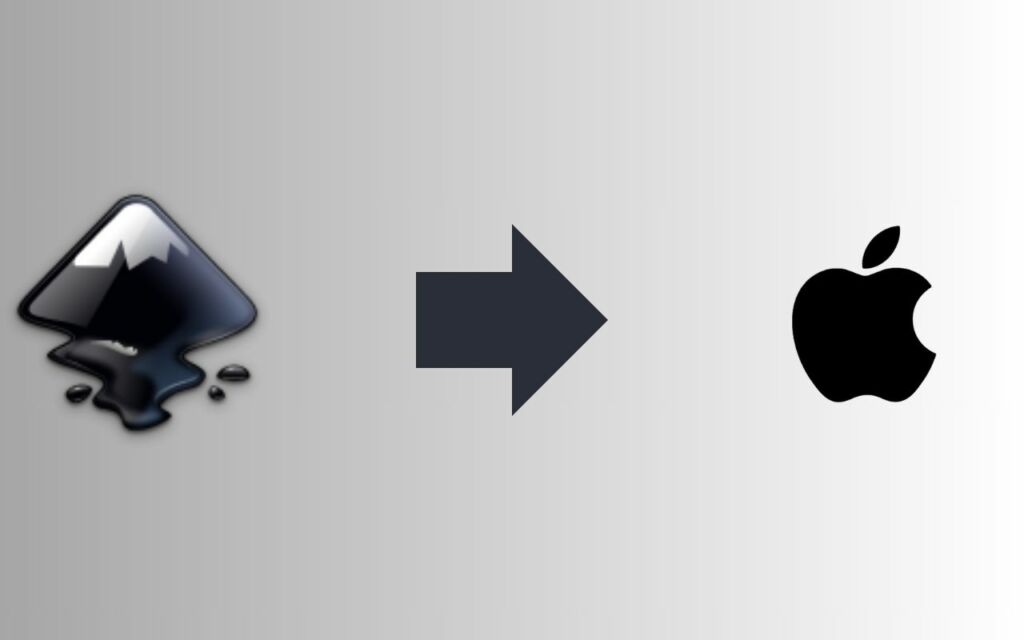
Seja muito bem-vindo a mais um emocionante post do nosso blog de design, onde desbravamos o fascinante universo do Inkscape. Hoje, continuaremos nossa jornada, concentrando-nos no processo de instalação no sistema operacional Mac OS. Em posts anteriores, desvendamos os mistérios da instalação no Windows e em distribuições Linux. Agora, é hora de mergulharmos na experiência única oferecida pelo ambiente Mac.
Caso seja de sua preferência, nós temos esse tutorial de instalação em vídeo. Do contrário, siga a leitura do post.
Despertando Sua Curiosidade: Uma Jornada Além do Comum
Antes de partirmos rumo ao processo de instalação no Mac OS, convido você a eixar sua contribuição nos comentários, inscrever-se em nossa newsletter e compartilhar esse post em suas redes sociais. Se este é o seu primeiro contato com nosso blog, saiba que ele é destinado totalmente ao fascinante mundo do design gráfico, design de interfaces e front-end. Explore as categorias de posts no menu acima. Além disso, compartilhe os conteúdos do blog em suas redes sociais, convidando amigos interessados a se juntarem a nós nessa jornada de aprendizado sobre a valiosa ferramenta de design gráfico, o Inkscape. Sua colaboração é fundamental para expandirmos nossa comunidade pela web.
Explorando o Ecossistema Mac: Instalação Simplificada no Mac OS
Agora, adentremos ao processo de instalação no Mac OS. Utilize seu navegador preferido, seja Chrome, Safari ou Firefox. Acesse o site oficial do Inkscape em inkscape.org. Ao chegar à seção de downloads, escolha a opção compatível com o Mac OS. Para garantir a segurança do software, é sempre recomendável baixar diretamente do site oficial.
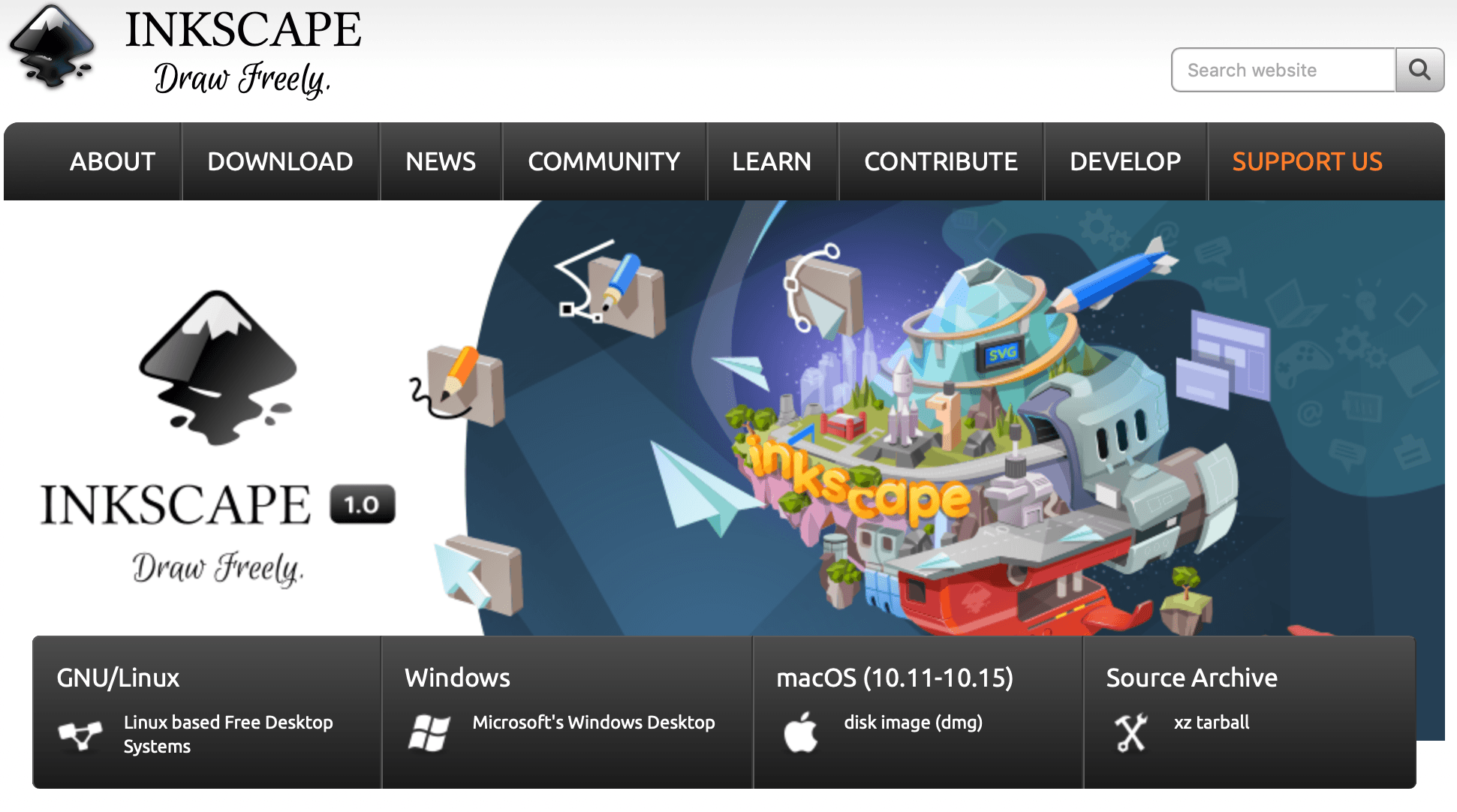
Dessa forma, assim como um navegador escolhe a melhor rota para sua jornada, escolha o arquivo que se alinha à arquitetura do seu Mac: ARM64 ou Intel. Essa decisão é crucial para uma instalação eficiente. Se seu Mac possui arquitetura Intel, selecione a opção correspondente. O download será iniciado automaticamente.
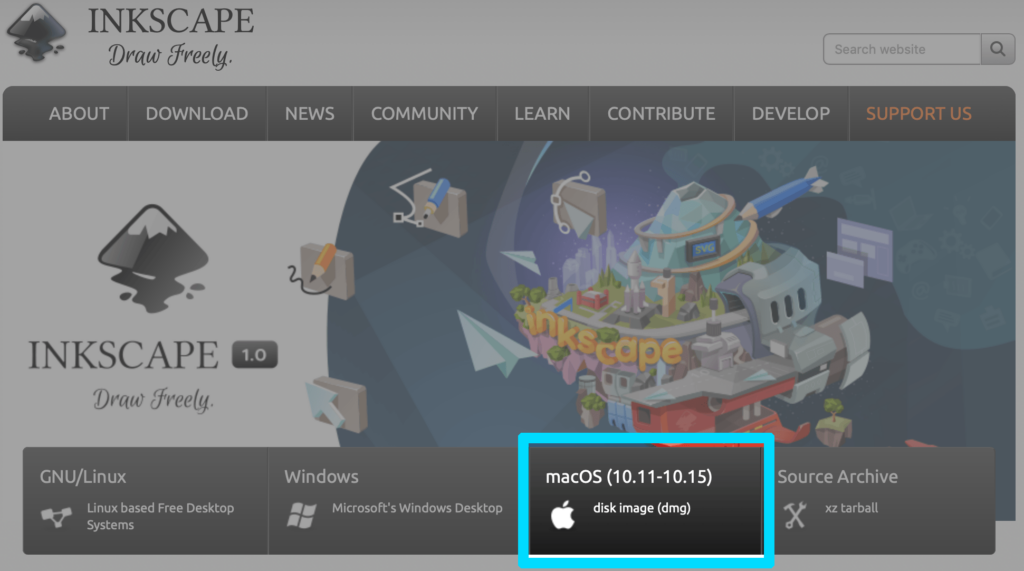
Após o download, abra o arquivo dmg e mova o Inkscape para a pasta de Aplicativos do seu Mac. A partir desse ponto, vá até a pasta de Aplicativos, localize o Inkscape e inicie-o. O software solicitará as permissões iniciais, e em instantes, estará pronto para uso.
Conclusão: Inkscape no Mac OS e Próximos Passos
Com isso, encerramos nosso conjunto de posts sobre a instalação do Inkscape. Nos próximos posts, mergulharemos na interface gráfica, explorando as diversas ferramentas e recursos que o Inkscape oferece no contexto do design gráfico.
Se você busca informações mais detalhadas e avançadas sobre o Inkscape, temos um curso pago abrangendo do básico ao avançado. Acesse o link para mais informações.

